Wix フォーラム:カテゴリー内の「新しい記事」ボタンのテキストを編集する
1分
フォーラムメンバーに「新しい記事を作成」または「ディスカッションを開始」するよう促すボタンのテキストをカスタマイズしましょう。これは、メンバーの注意を引き、クリックして会話を始めたいと思わせるのに最適な方法です。
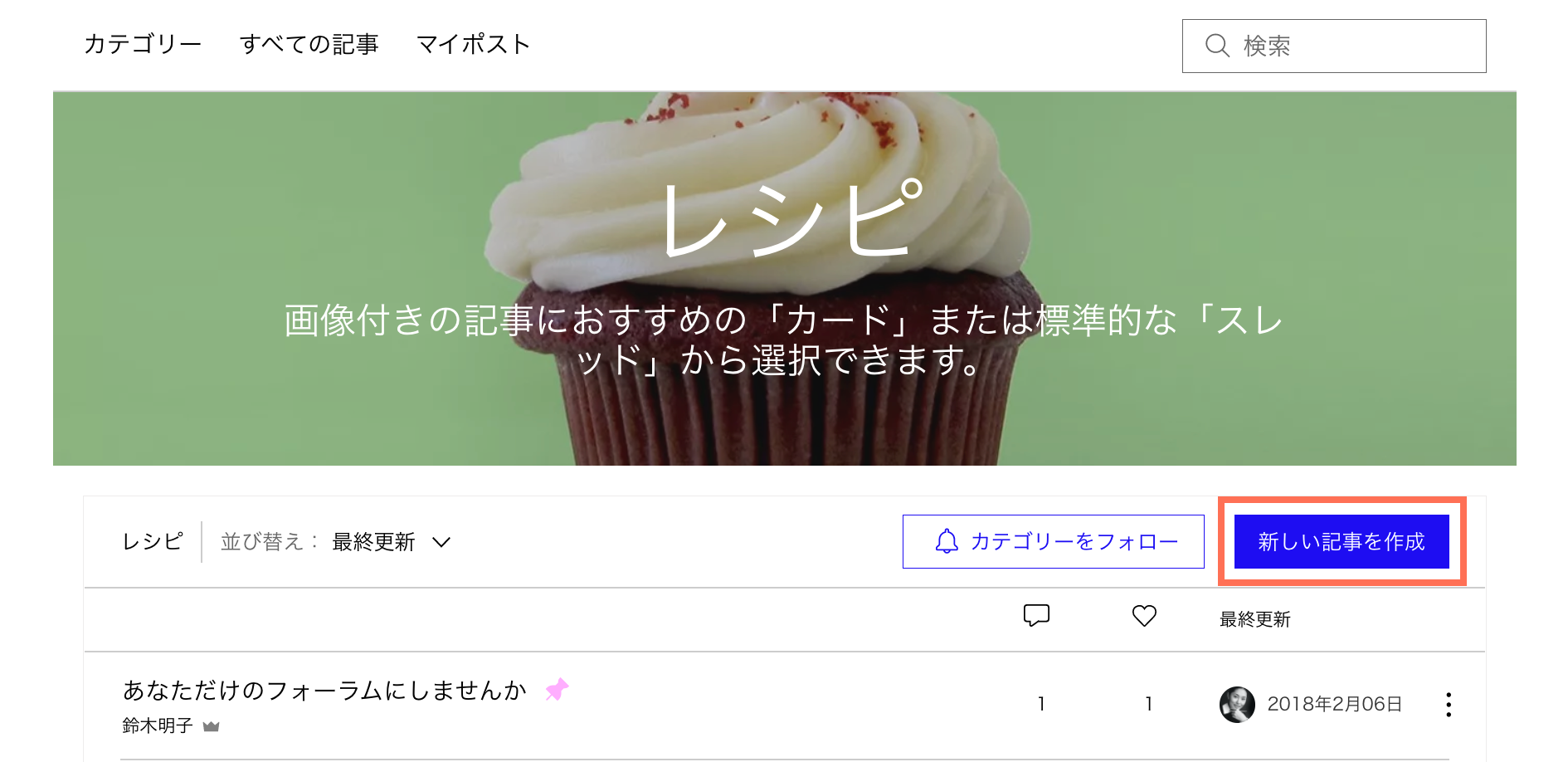
ボタンのデフォルトテキストを変更する方法:
- サイトダッシュボードのフォーラムにアクセスします。
- 「カテゴリー」タブをクリックします。
- 既存のカテゴリーの横にある「編集」をクリックするか、「カテゴリーを追加」をクリックして新しいカテゴリーを作成します。
- 「新しい記事ボタン」をクリックして、テキストを入力します。
- 「保存」をクリックします。
注意:
ボタンには最大 24文字まで追加できます。
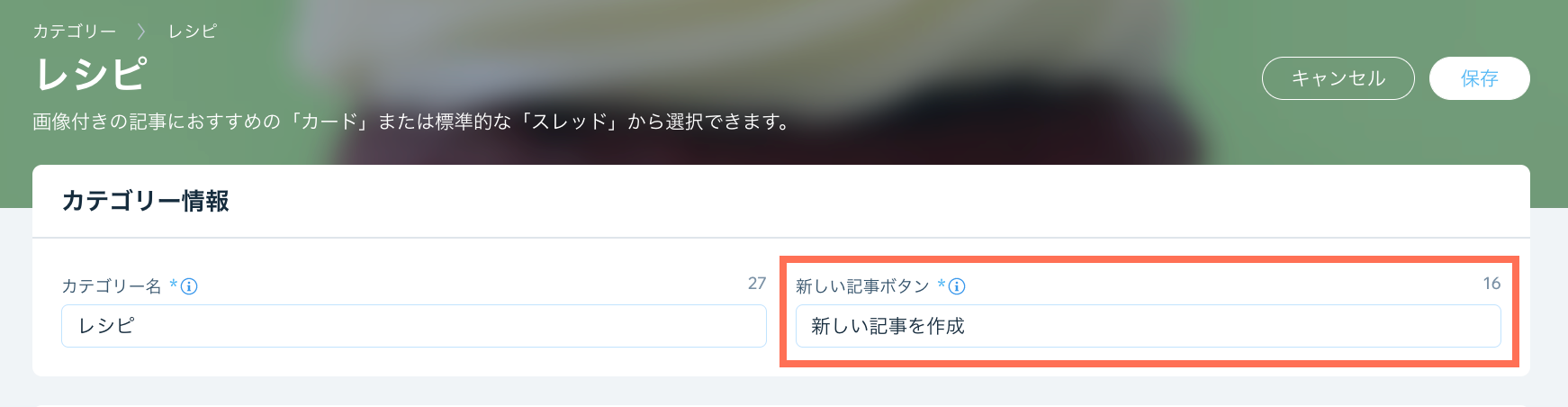
ヒント:
「新しい記事ボタン」テキストボックスを右クリックして、ボタンに絵文字を追加します。

